как перенести контакты с сим-карты на айфон
Ещё лет пять-шесть назад сменить SIM-карту с огромным числом контактов было фактически нереально – приходилось тратить кучу времени на поиск специализированного софта, разбираться в нём, делать бэкап контактов в файл и следить, чтобы он никуда не исчез с телефона или компьютера. Но всё это осталось в прошлом. Вскоре в гаджетах от Apple появилась встроенная функция, отвечающая за перенос контактов с сим-карты на Айфон. Основная её “фишка” заключается в простоте, чтобы перенести или дублировать контакты с SIM-карты придётся сделать несколько тапов.
Предлагаем Вашему вниманию подробнейшую инструкцию, в которой мы наглядно рассказываем и показываем, какие именно действия нужно произвести, чтобы выгрузить контакты во внутреннюю память iPhone, а затем и в облако, если Вы того пожелаете. Из последнего они точно никуда не пропадут.
1. Переходим к настройкам;
2. Далее тапаем по подменю “Почта, адреса, календари”;
3. Однократно нажимаем на “Импортировать контакты SIM”;
Однократно нажимаем на “Импортировать контакты SIM”;
4. Ожидаем окончания процесса импорта.
Достаточно просто, ведь так? Процесс импорта контактов может затянуться на несколько минут. Опять же, всё зависит напрямую от их количества. Как только импорт окончится, контакты будут продублированы на внутренней памяти устройства. Но и с сим-карты они никуда не исчезнут.
В случае, если Вы давно хотели её поменять, но боялись за потерю данных, теперь можете раз и навсегда забыть о таком страхе – с устройств Apple ни один контакт сам по себе не пропадал. Как мы подметили выше, чтобы они наверняка никуда не делись (даже в случае утери устройства), следует активировать синхронизацию контактов с облаком — iCloud.
Зачем может понадобиться перенос контактов?
1. Ваша сим-карта является представительницей “прошлого” поколения чипов и не подлежит обрезке до micro-SIM, тогда как в купленный iPhone 4S нужна именно она;
2. Или Вы решили перейти на более новый iPhone 6S, но здесь вновь применён другой формат сим-карты – nano. Она стала ещё более миниатюрной, а на месте покупки смартфона Вам отказали в обрезке SIM-карты по причине слишком большого чипа – оно и правильно, она попросту перестанет функционировать;
Она стала ещё более миниатюрной, а на месте покупки смартфона Вам отказали в обрезке SIM-карты по причине слишком большого чипа – оно и правильно, она попросту перестанет функционировать;
3. Вы банально решили сменить номер или оператора, уже даже успели прикупить новую симку.
По сути, можно обратиться в ближайший сервисный центр, чтобы там Вам за определённую плату перенесли контакты со старой SIM-карты на новую. Но зачем кому-то платить, если всё это можно сделать самостоятельно, потратив по большей мере пару-тройку минут?
Если вдруг Вы уже обрезали новенькую карту, не подумав о переносе информации на неё со старого устройства, и теперь не можете вставить её – следует воспользоваться переходником с micro или nano на полноразмерную SIM.
Просто вставляете в переходник сим-карту, чтобы она сидела там как “родная”, после чего этот переходник устанавливаете в свой старенький гаджет. Если это также устройство от Apple – копируете информацию примерно по такой же инструкции, а ещё лучше – сразу синхронизируете её с облаком. В зависимости от версии ОС могут понадобиться дополнительные действия.
В зависимости от версии ОС могут понадобиться дополнительные действия.
Перенести контакты с iPhone на iPhone
После покупки нового телефона, первое что делает каждый, это его настройка. Самым важным является перенос контактов со старого телефона на новый. Несмотря на то что это, казалось бы, простое действие, есть множество вариантов, как сделать этот процесс еще более удобным.
Сегодня мы рассказываем, как перенести контакты на Айфон: как скинуть номера при использовании облачного сервиса Apple, и как копировать телефоны с сим-карты на новенький iPhone.
Использование сим-карты
Это простой и удобный вариант переноса контактов для тех, кто только начинает использовать гаджет на iOS, и еще не знаком со всеми возможностями своего нового устройства. Также, такой способ скопировать номера на свой новый Айфон, единственный для тех, кто переходит с обычного старого кнопочного телефона.
Для того чтобы перенести номера на Айфон таким способом, необходимо для начала скинуть номера на симку.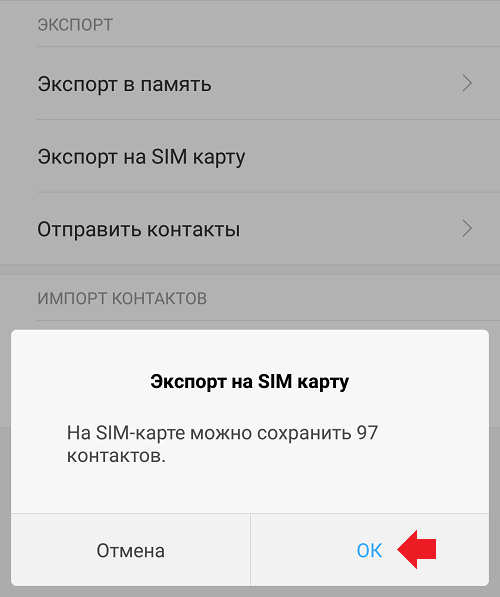 Для этого нужно использовать меню своего телефона, и выполнить копирование.
Для этого нужно использовать меню своего телефона, и выполнить копирование.
Обратите внимание! Если вашим предыдущим телефоном также был iPhone, то копировать номера из контактов на сим не получится. Такой функционал не предусмотрен операционной системой.
После того как номера контактов находятся на вашей симке, можно перекинуть их на новый Айфон. Для этого необходимо установить карточку в новый телефонный аппарат.
После этого необходимо перейти в настройки контактов. Обратите внимание, что на более ранних версиях ОС они объединены в пункт меню «Почта, Адреса, Календари». В этом пункте выбираете импортирование контактов SIM, и ожидаете завершения процесса.
Вся процедура займет не более минуты. Найти номера, которые были на сим-карте, можно в списке контактов вашего Айфона.
К недостаткам такого варианта относится то, что поле контакта на сим включает только номер и имя. Поэтому если у вас для одного контакта сохранено несколько номеров, то нужно создать отдельные контакты на сим для каждого. Не стоит забывать и про ограничение на количество номеров, сохранить которые можно на симку.
Не стоит забывать и про ограничение на количество номеров, сохранить которые можно на симку.
Использование облака
Вторым вариантом, который позволит быстро переносить все данные со своего старого Айфона на новый, является использование облачного сервиса от Apple. Такой вариант не только безопасен, но и позволит в любой момент восстановить свои контакты, даже если не будет доступа к старому телефону или симке.
Самым простым вариантом является использование iCloud. Для этого в настройках своего смартфона выбираем нужный нам раздел. Если он используется впервые, то потребуется авторизация. Для этого введите данные вашего AppleID. Во время первого запуска система предложит объединить данные устройства с учетной записью.
После завершения процесса, у вас есть резервная копия контактов. Однако в процессе дальнейшего использования, можно добавлять на телефон новые контакты, и другие данные. Чтобы резервная копия также обновлялась, необходимо в настройках смартфона установить в активное положение ползунки для синхронизации контактов с iCloud.
Обратите внимание, что на сайте будет доступен не только последний архив, но и предыдущие версии архивации. Это позволит в любой момент восстановить прежнюю версию, если случайно удалили нужные вам данные со своего телефона.
Выводы
Современные технологии значительно упрощают жизнь, и теперь можно легко и быстро сохранить, а при необходимости восстановить, важные данные. Так, чтобы перенести свои контакты на новый Айфон, достаточно скопировать их на своем старом телефоне на симку, и после ее установки в новом гаджете, импортировать. Однако используя облачное хранилище, можно с легкостью не только перенести контакты, и другие важные данные со своего устройства на новое, но и восстановить из резервной копии в случае потери.
Как перенести контакты с другого телефона или SIM-карты на iPhone
Каждый из нас столкнулся с проблемой переноса контактов на iPhone, со старого телефона после долгожданной покупки заветного гаджета. Многие и вовсе забивают на перенос, создавая в записной книжке только самые нужные контакты из старой, так как не смогли найти способ перенести их.
Перенос контактов с SIM-карты на iPhone
Почему мы не видим контакты с SIM-карты на iPhone? Потому что он их не отображает в записной книжке и сделать это не возможно, но возможно перенести контакты с SIM на iPhone.
Идем по следующему пути:
Настройки — Почта, адреса, календари — Импортировать контакты SIM
После чего нам предложат, в какую учетную запись импортировать контакты. Например, если вы используете Gmail, то все контакты окажутся и в записной книжке и в учетной записи от Google.
Точно так же можно перенести контакты на iPhone и с другого телефона, просто сначала экспортировать их на SIM-карту. Если ваш старый телефон позволяет синхронизировать контакты с Gmail, то можно их так же потом импортировать на iPhone, войдя в необходимую учетную запись в этом же разделе меню «Почта, адреса, календари».
Как перенести контакты с iPhone на SIM-карту
Это невозможно. Но если вам вдруг потребовалось перенести контакты с iPhone на другой телефон, можно сначала перенести контакты на компьютер, а потом с компьютера на другое устройство.
Но есть и более простой способ. У Яндекса есть превосходный сервис «Яндекс.Переезд», с помощью которого очень просто перенести контакты с одного iPhone на любой телефон работающий на на Java, iOS или Android.
Если вы не нашли ответа на свой вопрос или у вас что-то не получилось, а в комментаряих ниже нет подходящего решения, задайте вопрос через нашу форму помощи.
Это быстро, просто, удобно и не требует регистрации. Ответы на свой и другие вопросы вы найдете в данном разделе.
Присоединяйтесь к нам во Вконтакте, Telegram, Facebook или Twitter.
Порядок вывода комментариев:
По умолчаниюСначала новыеСначала старые
Как перенести контакты с iPhone на Android
При покупке нового мобильного устройства всегда встаёт вопрос о переносе со старого смартфона данных, включая контакты. Обычно процедура не вызывает никаких сложностей, но вот когда возникает необходимость перебазировать список контактов при переходе с системы iOS на Android, — это уже совсем другой разговор, в этом случае просто синхронизацией не обойдёшься.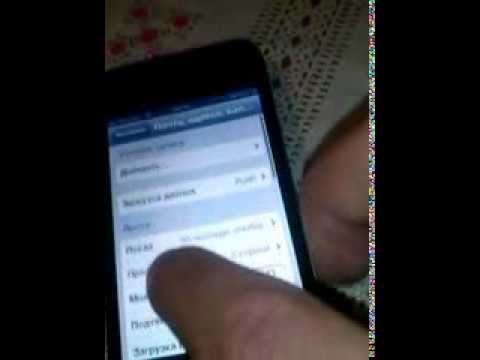 Яблочные телефоны позволят беспроблемно перенести информацию с сим-карты на iPhone, а вот с девайса на SIM — нет. Так что просто переставить SIM с номерами в смартфон на ОС Android не получится, но есть несколько способов, позволяющих беспроблемно перенести телефонный справочник.
Яблочные телефоны позволят беспроблемно перенести информацию с сим-карты на iPhone, а вот с девайса на SIM — нет. Так что просто переставить SIM с номерами в смартфон на ОС Android не получится, но есть несколько способов, позволяющих беспроблемно перенести телефонный справочник.
Что понадобится для переноса
Есть несколько эффективных вариантов решения задачи с применением различных приложений и сервисов, позволяющих перебазировать данные с iPhone на Android, а значит, чтобы выполнить перенос контактов, потребуются разные инструменты и наличие доступа к сети Интернет. Но, какой бы метод решения не был выбран, обязательным условием является наличие аккаунта Apple ID и учётной записи Google.
СОВЕТ. Включение синхронизации контактов позволит избежать потери номер и избавит от проблем переноса их на другой девайс в будущем. Для совершения различных операций между системами может пригодиться также общая «всеядная» почта, например myMail.
Способы перемещения
Чтобы успешно перенести контакты с iPhone на смартфон Android, ознакомьтесь с доступными методами и выберите самый подходящий.
ВНИМАНИЕ. Некоторые способы могут быть неактуальны для устаревших моделей iPhone.
Через Gmail
Наиболее простой и удобный для пользователей Android способ, позволяющий передать телефонную книжку с iPhone путём синхронизации с Google, для чего потребуется предварительно создать ящик Gmail. Рассмотрим пошагово, как синхронизировать контакты:
- На яблочном девайсе идём в настройки.
- Переходим к iCloud и выключаем синхронизацию контактных данных с облачным сервисом.
- Здесь же, в настройках в разделе «Учётные записи» добавляем существующий профиль Google (прописываем логин и пароль аккаунта) или создаём новый.
- Выбираем в параметрах синхронизации «Контакты» — список номеров будет автоматически сохранён на сервере Google.
- Чтобы импортировать телефонную книгу на Android, на втором смартфоне также идём в «Настройки» — «Аккаунты и синхронизация».
- Здесь активируем автоматическую синхронизацию, добавляем профиль Google и проходим авторизацию.

Телефонный справочник будет скопирован полностью, поэтому после переноса удалять ненужные или повторные номера придётся вручную.
Способ универсален и позволяет перекинуть контакты с iPhone на Самсунг или смартфон любой другой марки на базе Android независимо от прошивки и лаунчера.
Через компьютер
Перенос контактных данных возможен путём выгрузки их отдельным файлом посредством iCloud и перемещения его на Android-устройство.
Как скопировать контакты с iPhone:
- На девайсе iOS идём в настройки и в разделе iCloud проверяем, активирована ли синхронизация контактов (включаем, если нет).
- В обозревателе на компьютере идём на страницу iCloud.
- Проходим процедуру авторизации в профиле (вводим данные Apple ID).

- Идём в «Контакты», отмечаем все номера или только те, что нужны.
- Открываем меню настроек нажатием на значок шестерни и выбираем «Экспорт vCard».
- Начнётся скачивание, контакты с iPhone на компьютер скопируются в виде файла VCF, вмещающего все номера телефонного справочника.
- Теперь следует сохранить контакты с iPhone, скачанные на комп, на Android-устройстве, для чего переходим на смартфоне к штатному средству «Контакты» (или «Телефонная книга»), в меню (три точки) выбираем опцию «Импорт», после чего указываем путь к скачанному архиву и место, куда будут выгружены номера. Сохраняем.
Альтернативный вариант при отсутствии доступа к компьютеру предполагает переброску данных аналогичным способом, но с использованием мобильного браузера — файл скачает встроенный загрузчик. Кроме того, архив VCF можно отправить в Dropbox, Яндекс.Диск или другое хранилище, откуда затем перекинуть на Android.
Через iTunes
Чтобы перекинуть контакты с iPhone на Android в этом случае также используется компьютер, причём уже без альтернатив:
- Устанавливаем на компьютер iTunes, запускаем софт.

- Подключаем яблочный девайс посредством USB-кабеля (если система не опознает устройства, потребуется установка драйверов).
- В iTunes находим подключённое устройство (иконка на верхней панели).
- Жмём на открывшейся вкладке «Информация», отмечаем «Синхронизировать контакты».
- Выбираем из списка «Google Contacts» и указываем данные авторизации в профиле Гугл, подтверждаем перенос данных.
- Выполняем синхронизацию контактов на Android («Настройки» — «Аккаунты и синхронизация»). Готово.
Способ позволит экспортировать контакты с iPhone, а также дополнительные сведения вместе с ними (фото, заметки и т. п.).
Через Bluetooth
Переместить контакты с iPhone по Bluetooth, увы, не получится. Это без проблем выполняется между устройствами Android, но не с яблочными устройствами, так что в нашем случае придётся выбрать другой способ.
Через Яндекс. Диск (Переезд)
Способ подразумевает наличие учётной записи Яндекс и скачивание приложения на оба устройства (iOS и Android) — независимо от версии софт распространяется бесплатно. При этом приложение Яндекс. Переезд официально больше не поддерживается и не доступно в магазинах App Store и Google Play. Сбросить контакты с iPhone в облачный сервис Яндекс. Диск по-прежнему можно в виде файла VCF (см. выше), после чего загрузить файл из облака на Android.
При этом приложение Яндекс. Переезд официально больше не поддерживается и не доступно в магазинах App Store и Google Play. Сбросить контакты с iPhone в облачный сервис Яндекс. Диск по-прежнему можно в виде файла VCF (см. выше), после чего загрузить файл из облака на Android.
Через «Телефонную книгу»
Если номеров телефонов на вашем устройстве мало, можно обойтись и без установки софта, задействования компьютера и перебазировать их вручную:
- На яблочном девайсе переходим к списку номеров.
- Отмечаем тот, который будем отправлять и внизу страницы жмём «Share Contact».
- Выбираем способ передачи (смс, сообщение на e-mail).
- На втором устройстве принимаем контакт.
Минус метода в том, что придётся перебрасывать каждый номер по отдельности, поэтому такое решение не подойдёт, если у вас большая телефонная книга.
Через Outlook
Хорошая альтернатива, если вы ещё не обзавелись ящиком Gmail, — переброска контактов посредством почтовика Outlook от Microsoft.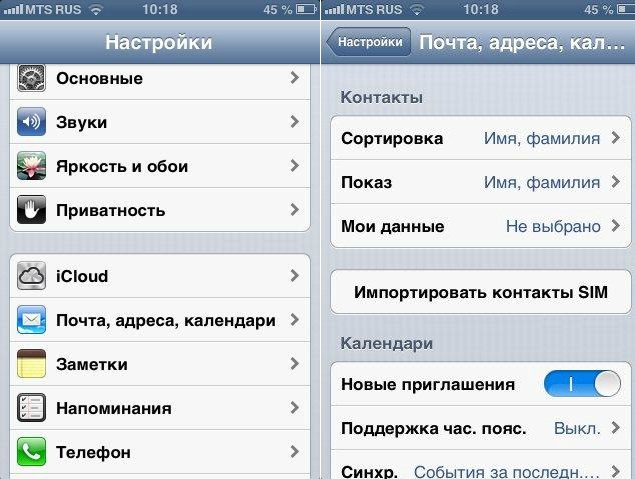
Рассмотрим, как посредством сервиса перенести контакты с iPhone на Android:
- В настройках iPhone идём в раздел «Почта, адреса, календари».
- Жмём «Добавить учётную запись» и выбираем Outlook.com.
- Вносим данные для авторизации в сервисе и обеспечиваем синхронизацию контактов (как в способе с Gmail).
- Теперь аналогичным образом добавляем аккаунт на Android и включаем синхронизацию, благодаря чему скопированные номера перенесутся на смартфон по аналогии с Гугл-синхронизацией.
Через SIM-карту
Не самый актуальный вариант, к тому же не поддерживаемый системой iOS официально. Перебросить контакты с девайса Apple на симку можно посредством программы SIManager (нужен разблокированный Jailbreak):
- В программе выбираем опцию копирования на сим-карту.
- Когда номера перенесены, извлекаем симку и вставляем её в смартфон Android.
- На девайсе Android идём в «Контакты» — «Настройки» — «Управление контактами» — Импорт с SIM-карты».

- Номера будут отмечены в списке (можно выбрать только определённые), жмём «Экспорт на телефон».
ВНИМАНИЕ. На последних моделях iPhone метод может не сработать.
Перемещения контактов через приложения
Перенос контактных данных легко осуществляется посредством специального софта, установить который можно из магазинов. Разберём, как это осуществить на примере двух популярных продуктов.
My contacts backup
Простой и удобный интерфейс софта позволяет легко выполнить задачу, бесплатная версия позволит перебросить до 500 номеров, версия без ограничений требует оплаты.
Чтобы скинуть контакты, выполняем следующие действия:
- Загружаем утилиту из App Store, открываем и предоставляем доступ к телефонному справочнику.
- Нажатием «Backup» запускаем процесс создания копии.
- Выберем «Файл в формате Vcard».
- Созданный архив можно перекинуть на второй девайс любым удобным способом (на почту, в облачное хранилище и т. д.).
Qikshare
Ещё одна простая утилита, с её помощью для выполнения задачи нужно сделать следующее:
- Скачиваем программу сразу на оба смартфона.

- Открываем софт и активируем геолокацию, чтобы устройства смогли обнаружить друг друга.
- На iPhone жмём на иконку передачи номеров, выбираем нужные и подтверждаем выполнение.
- На Android принимаем данные и импортируем их в телефонный справочник.
Перебросить номера с iPhone на девайс Android очень просто, главное — знать, как это делается. Вы можете воспользоваться почтовой службой, где условиями являются включение синхронизации и авторизация в аккаунте на обоих мобильных устройствах, программой iTunes или специализированными утилитами — выбирайте любой удобный для вас вариант, их предостаточно. Знаете какой-либо другой действенный и актуальный способ, не описанный в статье? Пишите в комментариях.
Как перенести контакты на сим-карту с Айфона и обратно
В операционной системе яблочных гаджетов существует удобная функция копирования телефонных номеров с сим-карты на Айфон. Но, как ни печально, возможность выполнения обратного процесса не предусмотрена. Это создает определенные сложности пользователям iPhone, особенно если по каким-либо причинам требуется перенести контакты снова на SIM-карту.
Это создает определенные сложности пользователям iPhone, особенно если по каким-либо причинам требуется перенести контакты снова на SIM-карту.
Зачем хранить контакты на SIM-карте
Несмотря на миниатюрные размеры многие сравнивают SIM-карту c мини-компьютером, ведь в ней имеется процессор, оперативная, постоянная и перезаписывающая память. Именно последний тип и отвечает за сохранность и удаление контактов. Карта модуля идентификации абонента на самом деле представляет собой микросхему с объемом памяти 128 кБт. Его хватает для хранения не более 250 контактов, что уже считается недостатком, ведь в адресной книге современного абонента хранится до 1000 номеров. Тем не менее, существуют определенные причины, заставляющие из множества вариантов выбирать именно этот способ.
- Безопасность данных. В сим-карту невозможно внедрить вирус, и получить доступ к контактам.
- Выход телефона из строя. Некоторые поломки приводят к безвозвратному удалению адресной книги.
- Передача аппарата в сервисный центр для ремонта.
 Ни один сотрудник н сможет просмотреть контакты, ведь они останутся на вынутой симке.
Ни один сотрудник н сможет просмотреть контакты, ведь они останутся на вынутой симке. - Сброс параметров ОС до заводских. В результате все программы, медиафайлы будут автоматически удалены, не составит исключения и телефонная книга.
- Использование нескольких мобильников одновременно. С одной сим-карты есть возможность перенести номера абонентов на любое количество девайсов.
К тому же с симки всего за пару минут можно скопировать информацию на любой мобильник, а потом на новый идентификатор. Если номера хранятся на симке, ее в любой момент можно вставить в любой телефон, включая обычный кнопочный.
Как перенести номера с симки на Айфон
Современные пользователи периодически меняют свои телефоны, приобретая модели с последней версией и более широким функционалом. И в каждом случае возникает необходимость импортирования не только адресной книги, но и других важнейших файлов. При обновлении Айфона никаких манипуляций проводить не нужно: все данные будут скопированы автоматически. Но если iPhone придет на смену действующему Android, Windows Phone, иди даже обычному кнопочному аппарату, простыми манипуляциями здесь обойтись не удастся. Ведь переписывать контакты вручную – долгий и неблагодарный труд, в результате которого можно забыть внести какой-то номер или допустить ошибку в комбинации цифр. А если абонентов окажется несколько сотен, то можно потратить на данную процедуру много драгоценного времени.
Но если iPhone придет на смену действующему Android, Windows Phone, иди даже обычному кнопочному аппарату, простыми манипуляциями здесь обойтись не удастся. Ведь переписывать контакты вручную – долгий и неблагодарный труд, в результате которого можно забыть внести какой-то номер или допустить ошибку в комбинации цифр. А если абонентов окажется несколько сотен, то можно потратить на данную процедуру много драгоценного времени.
Разработчики предусмотрели необходимость четкого и безошибочного копирования контактов с сим-карты на яблочное устройство. И внедрили специальную функцию, которая выполняется с помощью стандартных настроек. Кроме того, опытные пользователи советуют воспользоваться альтернативным методом. Он будет описан несколько позже.
Через настройки телефона
Самым простым и оперативным считается импорт номеров через настройки iOS. Для переноса данных непосредственно на Айфон, потребуется выполнить следующие манипуляции.
- Прежде всего, нужно вставить в слот адаптированную к его размерам SIM-карту.

- Подождать, пока на экране высветится идентификатор оператора связи.
- Открыть «Меню» и перейти в «Настройки».
- В открывшейся вкладке выделить строку «Контакты».
Далее нужно выбрать в какую учетную запись будет выполнен импорт, и начать процесс копирования.
В завершение останется зайти в раздел «Контакты» и убедиться, что там появился список импортированных номеров.
Если по каким-либо причинам скопировать информацию с симки не удалось, можно попробовать альтернативный вариант создания адресной книги на iPhone.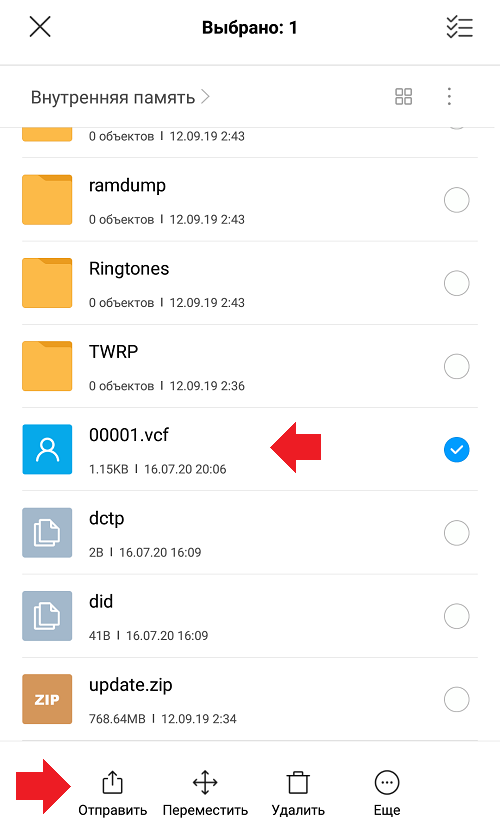
Через iCloud
Данный способ актуален в том случае, если пользователь решил обновить Айфон (до более поздней версии). С этой целью нужно уточнить дату обновления резервной копии в облачном хранилище iCloud, а также проверить наличие интернет-соединения (Wi-Fi).
В процессе авторизации под своей учетной записью необходимо перейти в «Настройки», где активировать опцию «Восстановить из резервной копии». Если данные на старом устройстве обновлялись недавно, их смело можно переносить на новый девайс.
Если же расположить два аппарата в непосредственной близости, владельцу удастся перекинуть не только телефонную книгу с номерами абонентов, но и остальную информацию, в том числе музыку, фотографии, текстовые файлы, а также программы и приложения. Как и в предыдущем случае в зависимости от объема переносимой информации процедура может занять некоторое время.
Как сохранить номера на симку на Айфоне
Все пользователи смартфонов на базе закрытой операционной системы iOS не испытывают проблем с переносом телефонных номеров с сим-карты на Айфон – для этих целей разработчики создали удобный сервис. Чтобы выполнить обратную процедуру, к делу потребуется подключить фантазию и несколько специальных программ.
Ручное копирование
Самый простой, но трудоемкий способ переноса контактов с Айфона на сим-карту является копирование вручную. Сначала нужно перенести номера на компьютер, а затем на смартфон.
Алгоритм следующий:
- На ПК нужно запустить программу iFunBox.
- Подключить к нему телефон с помощью USB-кабеля.
- В разделе «Просмотр папок» открыть путь Raw File System-var-mobile-library-AdressBook.
- Передать контакты на компьютер.
На следующем этапе останется перенести адресную книгу на смартфон Android и через настройки в главном меню скопировать ее содержимое на SIM-карту.
С помощью Gmail и Андроида
Из всех существующих данный вариант считается самым трудоемким и утомительным, но поскольку разработчики не предусмотрели функцию записи номеров на симку из адресной книги iPhone, часто используется обладателями яблочных гаджетов. Чтобы успешно выполнить процедуру, потребуется задействовать почтовый сервис Gmail.
Последовательность действий выглядит следующим образом.
- В меню выбрать «Настройки» и перейти в раздел «Контакты».
- Открыть вкладку «Учетные записи», где в появившемся списке отыскать Gmail.
- Проверить наличие подключения к сети интернет (желательно через Wi-Fi).
- В почтовом сервисе нужно будет создать учетную запись либо авторизоваться.
- Переместить ползунок вправо, активировав опцию «Контакты», и дождаться завершения процесса синхронизации.
- Извлечь симку из Айфона и сразу же вставить в смартфон с операционной системой Андроид.
- Выполнить повторную авторизацию в Google, введя свой логин и пароль. Для этого нужно зайти в «Настройки» → «Учетные записи» и выбрать свой профиль.
- Дождаться, пока смартфон закончит синхронизировать данные, после чего войти в раздел «Контакты» и удостовериться, что в адресной книге появились номера абонентов.
- Следующим этапом станет действие «Экспорт на SIM карту». Для этого нужно кликнуть по иконке «Меню» (три вертикальные точки) в верхней части экрана справа, и кликом активировать опцию «Импорт/экспорт».
- Устройство предложить перенести выборочные номера или весь список, поэтому следует выбрать нужную строку и нажать на «Экспорт».
- На экране появится уведомление, предупреждающее, что во время копирования будет сохранена лишь часть информации (самая необходимая). Кликнуть «Да», если какие-либо важные данные отсутствуют.
Подождать окончания операции, то есть переноса всех номеров на симку. После этого ее можно извлечь, и распоряжаться по своему усмотрению.
Бесплатная утилита My contacts Backup
Чтобы импортировать телефонные номера на симку владелец iPhone вынужден будет задействовать еще одну программу и проверить ее функциональность на своем девайсе. Это утилита My Backup Contacts.
Алгоритм импорта номеров предполагает такие действия.
- Предоставить программе доступ к разделу «Контакты» на своем смартфоне, кликнув на клавише «Разрешить».
- Когда появится общее количество абонентов, нажать на кнопку «Backup».
- Программа сформирует файл в формате vcf, который сама же предложит переслать его по электронной почте.
- Нажав «ОК», нужно будет кликнуть по клавише «Email».
- Когда откроется форма, в поле «Кому» вписать собственный адрес, и активировать опцию «Отправить».
- Перейти на смартфон, зайти в электронную почту и открыть полученное письмо.
Далее останется только перенести контакты на SIM-карту. Сделать это будет легко даже новичку.
Перенос с взломанного iPhone Джейлбрейк
Поскольку операционная система от производителя Apple не предусматривает прямого копирования контактов со смартфона на сим-карту, осуществить данную процедуру можно только на устройствах с джейлбрейком. В этом случае полезной может стать утилита SIManager.Если телефон уже «взломан», можно смело добавлять репозиторий и скачивать оттуда твик. Для обеспечения стабильной работы специалисты советуют использовать версию 1.7. Приложение доступно для скачивания бесплатно, но пользователям придется мириться с рекламой.
Интерфейс твика максимально прост и понятен, особенно для тех, кто смог самостоятельно выполнить джейлбрейк. Особенно радует тот факт, что перенос контактов можно выполнить всего в два клика.
- В нижней правой части главного экрана нужно нажать клавишу «Write to SIM».
- В открывшемся меню кликнуть по строке «Copy iPhone to SIM».
Все остальное программа сделает самостоятельно.
Где лучше хранить номера
В современных смартфонах сохранять номера абонентов можно различными способами: на SIM-карте, в памяти телефона, в облачных сервисах. Вопрос, какой же лучше, часто становится темой для дискуссий и споров между пользователями. Рассмотрим ответы на самые распространенные вопросы.
Чем удобнее хранить на сим-карте?
Традиционный способ, используемый во времена кнопочных «Nokia». На идентификаторах старого образца можно было записывать до 250 контактов, на более современных – до 200. В случае кражи информацию можно восстановить у оператора связи, при поломке же данные будут утеряны навсегда.
Хранить в памяти мобильного устройства правильно?
Наиболее распространенный вариант, позволяющий хранить до 1000 контактов. При этом речь идет не только о номере абонента, но и об адресе, месте работы, домашнем телефоне и прочих персональных данных. Содержимое адресной книги можно потерять в случае поломки или кражи гаджета, поэтому хранить ее отдельно нет смысла. Лучшим решением станет синхронизация с облачным хранилищем.
А если хранить в облаке?
Виртуальные сервисы предоставляют своим клиентам определенный объем памяти на сервере для хранения различной информации, в том числе и данных с телефонной книги. Устройства на iOS интегрированы с облачным сервисом iCloud, поэтому все контакты в нем сохраняются автоматически.
4.9 / 5 ( 29 голосов )
Как перенести контакты с сим карты на айфон
Вы купили айфон 4, айфон 5, айфоне 5s или любой другой, вставили в него сим карту, нажали на значок «трубка», а там ничего – полный ноль.
Естественно возникают вопросы: где контакты сим карты в айфоне и как их увидеть? Читают ли устройства Apple вообще контакты с сим карты? Они сохраняются на симке или в айфоне?
Ответ может немного разочаровать, но решение есть. Айфон не видит номеров на симке, но можно сделать импорт с сим карты в память телефона.
IOS позволяет быстро перенести контакты сим карты и сохранять их в iCloud, или на компьютере, чтобы они были доступны на всех ваших устройствах.
ПРИМЕЧАНИЕ: в зависимости от конфигурации вашего устройства скопировать контакты можно двумя способами.
Поэтому если не подойдет первый вариант – пробуйте другой, какой-то обязательно сработает.
Первый способ перенести контакты с сим карты на айфон
Перебросить номера легко и быстро. Чтобы пройти этот процесс, первым действием открываем «Настройки»
Далее крутим экран опускаясь вниз до раздела «Контакты» и нажимаем на него.
Прокручиваем еще немножко и видим строку: «Импортировать …. .» — нажимаем на нее.
Ждем несколько секунд (зависит от количества номеров) и номера в телефонной книге
Второй способ перенести контакты с сим карты на айфон
Откройте «Настройки» и выберите раздел «Почта, адреса, календари».
Там найдите строку «Импортировать контакты SIM» и топните по ней.
Импорт начнется сразу.
Вот и все дела – номера в телефонной книге. В зависимости от настроек вашего устройства может также появится выбор куда импортировать в iCloud, в Facebook, в Google и т. д.
Тогда если хотите выбирайте любой сервис. Процесс не должен продолжаться более нескольких секунд.
В заключение стоит упомянуть, что в настоящее время есть ограничение на сохранение номеров в симке.
Оно составляет 500 единиц. В эпоху смартфонов с 256 ГБ внутренней памяти это кажется невероятным. Успехов.
Как перенести контакты с сим-карты на айфон? Подробная инструкция
Первой задачей которую ставит новый айфон становится перенос книжки номеров. Ведь мало приятного вновь записывать сотни наименований в памяти телефона. Между самими iphone передача данных осуществляет через icloud. Проблема с тем, чтобы импортировать контакты с сим чаще возникает у пользователей, ранее сидевших в устройствах под управлением андроид. Благо, неурядиц с тем, как восстановить контакты в смартфоне нет. Операция займёт у вас несколько минут после можно приступать к дальнейшей настройке телефона!
Маленькие нюансы
Не торопитесь вытягивать симку из старого устройства, а проделайте нехитрую подготовку, перед тем, как перенести контакты с сим. Для начала отредактируйте имена сократив их достаточно, чтобы можно было узнать людей. Как скопировать данные с андроида – отдельная тема, но удостоверьтесь, что чип содержит всю информацию с устройства. И даже после того, как перенесёте данные с sim в смартфон, не торопитесь стирать информацию со старого девайса. В дальнейшем, могут возникнуть непредвиденные ситуации и предусмотрительность вас спасёт, будет откуда восстановить резервную копию справочника.
Перенос данных с SIM на iPhone
Для переноса данных в iphone, достаточно сделать следующее:
- Снимите блокировку, если уже успели поставить её на iphone, и переходите к настройкам устройства.
- Прокрутите вкладки вниз, пока не наткнётесь на «почту и адреса», перейдите в подраздел.
- Вновь пролистывайте, пока не дойдёте до телефонных номеров и в меню должна быть такая кнопка, как «импортирование информации с сим карты на айфон».
- Сразу же после, номера скопом перенесутся на новый телефон. Если этого не произошло, проверьте целостность данных на другом устройстве и попробуйте вновь перенести контакты с сим карты на iphone.
Те данные, что сохранятся на телефоне после переноса зависят в первую очередь от того, каким образом информация хранилась на предыдущем устройстве. Если у вас возникнут проблемы с тем, как скопированные контакты с сим карты на айфоне сохранились, то следует обратиться в службу поддержки эпл. Вам предложат продиктовать свой imei. Если телефон окажется не из бракованной партии, то остаётся использование сторонних облачных хранилищ для переноса данных.
Вот вам удалось перенести контакты с сим карты на iphone, но что делать, когда ситуация обратная? Необходимо наоборот со старого смартфона Apple скинуть данные на симку, перед покупкой нового телефона на андроид? Перенос информации с телефона на симку сложнее, чем перенос с sim карты на iphone!
Перенос номеров на симку
Скопировать контакты с сим карты на iphone вы смогли, а если необходимо наоборот? Здесь могут возникнуть трудности, ведь кроме как восстанавливать контакты на айфоне с сим карты, больше ios ничего такого не умеет делать. Такую функцию эпл обошли стороной, посчитав что на их смартфоне будет достаточно и облачного хранилища.
Вначале подход разочаровывает, но существуют хитрости, позволяющие и здесь не остаться в проигрыше. Сервис от itunes поможет не только узнать, как импортируются данные с sim на айфон, но и сохранить информацию на windows contacts и Outook. Облачные хранилища дают возможность сохранять данные на любом удобном устройстве.
Если проблем с обратным действием не было, то здесь можно поморочить голову. Сначала запускайте iTunes и подключайте сервис к своему смартфону, а после просто следуйте инструкции:
- Выбирайте иконку телефона, так вы перейдёте во вкладку данных хранящихся на смартфоне.
- Найдите слева сведения и перейдите в подраздел.
- Далее выбирайте «синхронизацию с», просто отметьте пункт галочкой.
- Выберите сервис, где будет удобнее хранить данные и подтвердите операцию.
- После, уже с нового смартфона, заходите в эти сервисы или скачиваете их мобильную версию в app store.
Для переноса контактов с сим на iphone обратно, выполните описанные выше действия, а в дальнейшем вы можете просто копировать их на новые версии смартфонов прямо из icloud.
Систематизация
Если ранее вы не позаботились о систематизации, то следует заняться упорядочиванием информации. Подчищенная и удобная в использовании телефонная книга у смартфона позволит экономить немало времени в будущем, будет занимать меньше места и переносить её соответственно будет проще. Использовав меню правки можно поменять фотографию, имя и добавить новые номера телефонов. Так удобно хранить домашний и мобильный номера человека в одном месте. В информации о номере вы можете сохранить почту, день рождения и прочие важные сведения.
Заключение
Перенос данных к первому в вашей жизни iphone может слегка затянуться, но в дальнейшем пользовании техникой от эпл достаточно сделать два клика и необходимые данные скачаются из облака. Для вашего же удобства, следует заранее систематизировать данные, а если у вас старая симка, и не подходит под слот «nano-sim», то можно заказать специальный переходник, а после переноса информации запросить у оператора современную версию симки.
В дальнейшем телефонную книжку следует сохранять непосредственно в облако на всех устройствах, это безопасней и комфортнее физических носителей, а доступ к хранилищу вы можете получить из любой точки мира даже с мобильным интернетом.
Видео-инструкция
Что еще почитать
Как импортировать контакты с Sim на iPhone
«Как мне перенести контакты моего сима на мой новый iPhone?»
Вы найдете ответы на подобные вопросы разными способами, которые мы собираемся обсудить в этом конкретном посте. Что ж, могут быть очевидные причины, по которым вы хотите перенести контакты на новый iPhone. Без сомнения, iPhone не может сохранять контакты на своей сим-карте, но это помогает импортировать. Таким образом, любой метод не сработает, если вы хотите перенести контакты с одного iPhone на другой.Они будут хорошо работать только при переносе контактов с самой сим-карты.
Итак, ознакомьтесь с двумя популярными способами копирования контактов с Sim на iPhone.
Часть 1: Как импортировать контакты с симки на айфон?
Если ваша Sim-карта поддерживает, вы можете легко импортировать контакты Sim на iPhone с помощью правильного метода.
Шаг 1. Вставьте сим-карту в iPhone.
Возьмите свою сим-карту, на которой есть контакты, и сначала вставьте ее в целевой iPhone, куда вы переносите контакты. Однако убедитесь, что SIM-карта вставляется правильно. Здесь вы можете проверить совместимость вашего iPhone с поддерживаемой сим-картой.
Шаг 2: Начать импорт
Следующим шагом будет переход к настройкам и импорт контактов. Щелкните «Настройки»> «Контакты»> «Импорт контактов с SIM-карты».
Шаг 3: Выберите местоположение.
В экранных подсказках может быть запрошено местонахождение контактов Сима. Итак, выбираем и продолжаем дальше.
Шаг 4: Дождитесь завершения импорта.
Импорт контактов с SIM-карты на iPhone может занять несколько минут. Так что ждите и смотрите!
Шаг 5: Разомкните контакты
Откройте «Контакты» на iPhone и проверьте, все ли подключения импортированы.Вы также можете заменить старую вставленную SIM-карту, с которой вы только что познакомились, с новой SIM-картой.
Итак, вы можете выполнить следующие действия, чтобы импортировать контакты Sim на iPhone.
Теперь, когда вы хотите сохранить эти контакты для дальнейшего использования, единственный рекомендуемый вариант — создать резервную копию из уважаемого программного обеспечения. Ниже приводится еще один популярный способ сделать это.
Часть 2: Рекомендуется: резервное копирование контактов с iPhone на компьютер с помощью MobileTrans — Резервное копирование
Давайте откроем для себя пошаговое руководство по импорту контактов Сима с iPhone.Это настоятельно рекомендуется во избежание таких ситуаций, как внезапная потеря данных. И надежное программное обеспечение, которое вы должны использовать для этой цели, — это MobileTrans — Phone Transfer.
Это универсальное решение для резервного копирования, восстановления и передачи данных между различными устройствами. Мы собираемся подробно поговорить о функции резервного копирования и его этапах.
Особенности MobileTrans
- • С помощью программного обеспечения MobileTrans вы можете выбрать файлы, которые необходимо передать с одного устройства на другое, включая фотографии, приложения, песни, сообщения и т. Д.
- • Программное обеспечение работает с iOS, Android, а также с операционной системой Windows.
- • Теперь одним щелчком мыши переместите все данные WhatsApp на новый телефон через компьютер, сохраняя при этом историю чата в безопасности.
- • Простой в использовании интерфейс MobileTrans помогает беспрепятственно перемещать все данные с вашего мобильного телефона на ваш ПК.
- • MobileTrans позволяет восстанавливать файлы резервных копий на iPhone или Android без риска перезаписи.Вы даже можете восстановить резервную копию из iTunes без какого-либо сброса.
В целом, мы нашли MobileTrans от Wondershare как универсальное решение для всех ваших основных проблем. После установки программного обеспечения вам не нужно будет оплачивать другие продукты для аналогичных нужд.
Шаги по резервному копированию импортированных контактов с iPhone на компьютер
Шаг 1. Подключите iPhone к компьютеру
На первом этапе подключите устройство iPhone к компьютеру после установки MobileTrans с официального сайта.Откройте соответствующее приложение и выберите модуль резервного копирования, чтобы продолжить.
Шаг 2: Выберите контакты.
Окно резервного копирования представит вам список вариантов, которые следует продолжить для резервного копирования. Все поддерживаемые типы файлов будут автоматически загружены в окно для поддержки различных типов данных на Android и iPhone. Здесь вам нужно проверить Контакты и продолжить, нажав кнопку Пуск.
Шаг 3: Запустите резервное копирование и дождитесь его завершения.
Это ваш последний шаг после нажатия кнопки «Пуск». Не отключайте iPhone до завершения. Хотите просмотреть резервную копию? Установите флажок «Восстановить из файла резервной копии MobileTrans» в модуле «Восстановление».
ICloud — еще одна альтернатива использованию MobileTrans, которая также имеет свои ограничения. Это основная причина, по которой мы всегда рекомендуем использовать такие платформы, как MobileTrans. Однако вы не можете восстановить тот же файл резервной копии, если используете бета-версию iPhone для разработчиков или общедоступную бета-версию iPhone во время перехода на более раннюю версию.Это типичный сценарий, который можно найти на каждом устройстве iPhone. Значит, опускаться не нужно. Всегда делайте апгрейды!
Заключение
Надеюсь, вам понравилось наше подробное руководство о том, как копировать контакты с Sim на iPhone. Из двух разделенных разделов в первом описывается четкий способ импорта контактов Сима с iPhone, а во втором — рекомендации по резервному копированию. Предложения по созданию резервной копии высоки по ряду уважительных причин, которые мы уже обсуждали выше.
Как импортировать контакты с SIM-карты на iPhone
Многие люди продолжают использовать устаревшие сотовые телефоны, которые затем решают перейти на iPhone, и если вы попадаете в эту категорию (или помогаете кому-то, кто это делает), обычный шаг перехода с древнего раскладного телефона или более простого мобильного телефона на iPhone — импортировать контакты с SIM-карты старого телефона.Это позволяет пользователю легко переносить свои старые контакты, хранящиеся на SIM-карте, на новый iPhone. Помимо этой первоначальной миграции, другой сценарий, в котором вы хотите импортировать контакты с SIM-карты, — это если у вас есть SIM-карта старого телефона, на которой были контакты, которые вы хотите перенести на iPhone.
Любую из этих ситуаций можно решить, вставив другую SIM-карту в iPhone, а затем используя функцию iPhone для импорта контактов с этой SIM-карты в iPhone.Это довольно быстрый процесс, как мы продемонстрируем в этом пошаговом руководстве.
Импорт и перенос контактов с SIM-карты на iPhone
SIM-карта с контактами должна поместиться в iPhone. Иногда вы можете изменить их размер самостоятельно, отрезав SIM-карту, в противном случае вам может потребоваться скопировать содержимое SIM-карты на новую совместимую SIM-карту вашим оператором сотовой связи.
- Поместите старую SIM-карту с контактами в iPhone (может потребоваться изменить ее оператором связи или изменить ее размер в соответствии с размером)
- Откройте приложение «Настройки» на iPhone.
- Теперь перейдите в «Контакты» (в старых версиях iOS это обозначено как «Почта, Контакты, Календари»).
- Прокрутите вниз и выберите «Импортировать контакты с SIM-карты».
- Подождите, пока контактная информация будет перенесена со старой SIM-карты на iPhone
- Повторно вставьте обычную SIM-карту в iPhone, если применимо
Процесс импорта выполняется довольно быстро, хотя, если SIM-карта содержит тонну контактов, iPhone может занять пару секунд, чтобы завершить процесс получения всех контактных данных с SIM-карты.
Любые контакты, импортированные с SIM-карты, будут добавлены к любым существующим контактам, уже имеющимся на iPhone, это не будет перезаписывать существующие контакты (по крайней мере, этого не должно было быть, и по моему опыту не было).
Вы можете сделать это в любое время, чтобы перенести контакты со старой SIM-карты на iPhone, поэтому, даже если у вас есть пыльный старый раскладной телефон Nokia где-нибудь в ящике, вы можете перенести эти контакты на iPhone, используя этот трюк. , при условии, что SIM-карта все равно подходит.
Размер SIM-карты имеет значение
Размер SIM-карты действительно является основным препятствием для некоторых пользователей iPhone, поскольку в различных сотовых телефонах и iPhone время от времени используются SIM-карты разных размеров, включая стандартные SIM-карты, micro-SIM и nano-SIM.Как упоминалось ранее, вы можете попросить оператора сотовой связи скопировать содержимое со старой SIM-карты на более новую, совместимую с iPhone, или в некоторых случаях вы можете преобразовать их самостоятельно, обрезав SIM-карту, чтобы она соответствовала вашим требованиям. чтобы преобразовать стандартную SIM-карту в микро-SIM, хотя имейте в виду, что в последних моделях iPhone используется нано-SIM, у которой нет такой же доступной опции преобразования, поэтому вместо этого вам придется полагаться на оператора мобильной связи для обработки задачи копирования данные с SIM-карты на совместимую для вас SIM-карту.
Актуально ли это в сегодняшнюю эпоху, когда у многих людей есть смартфоны? Конечно, не для всех, но хотите верьте, хотите нет, есть еще много людей, которые используют старые мобильные телефоны, которые хранят контактную информацию непосредственно на SIM-карте. Это отличие от iPhone, который хранит контактную информацию в iCloud и / или непосредственно на самом устройстве, что делает передачу контактов с одного iPhone на другой просто вопросом настройки нового iPhone и получения данных из iCloud или резервной копии или вручную. путем экспорта контактов iPhone из iCloud, переноса на iPhone с помощью файла vcard или перемещения контактов с Android на iPhone с помощью Google.Метод хранения контактов с помощью SIM-карты, как правило, является более старым методом, который гораздо менее актуален в дни современных смартфонов, и хотя есть некоторые телефоны Android и телефоны Blackberry, которые хранят контакты на SIM-карте, обычно это метод хранения контактов, который вы бы предпочли. найти на более простых «тупых» телефонах, будь то раскладушка или другое более простое мобильное устройство.
Как скопировать контакты iPhone на SIM-карту?
Мы только что показали вам, как копировать контакты с SIM-карты на iPhone, но как насчет того, чтобы пойти другим путем и скопировать контакты iPhone на SIM-карту? Что ж, оказывается, вы не можете сделать это в iOS, и хотя старые модели iPhone могут выполнять сброс контактов на SIM-карту с помощью низкоуровневой модификации программного обеспечения iOS, это непрактично, не банально и не будет применяться на любой современный iPhone.Короче говоря, вы не можете копировать контакты iPhone на SIM-карту на любой смутно новой модели iPhone, но вы можете отправлять контакты с iPhone в формате VCF через текстовое сообщение или электронную почту, а контактные данные VCF можно открывать и использовать. на многих разных типах сотовых телефонов, даже на более простых старых моделях.
Есть вопросы или комментарии по поводу импорта контактов с SIM-карты на iPhone? Есть ли какой-либо опыт или советы о том, как упростить этот процесс для тех, кто переходит со старого устройства на новый iPhone или подержанный iPhone? Дайте нам знать об этом в комментариях.
Связанные
Как скопировать контакты с iPhone на SIM-карту?
В этой статье мы вместе узнаем о копировании и копировании контактов с iPhone на Sim. Это уловка, которая интересует многих людей, чтобы мы могли сделать резервную копию телефонной книги через Sim-телефон
.
Метод 1. Как скопировать контакты с iPhone на SIM-карту по электронной почте
Если вам просто нужно скопировать несколько контактов iPhone на SIM-карту, вы можете отправить эти контакты один за другим по электронной почте на телефон Android, а затем импортировать их на SIM-карту.Ниже приведены подробные инструкции.
— Шаг 1 : Перейдите в приложение «Контакты» на своем iPhone, найдите контакты, которые вы хотите перенести на SIM-карту, выберите «Поделиться контактом» и поделитесь этими контактами по электронной почте.
— Шаг 2 : Загрузите карты, отправленные по электронной почте, на телефон Android. Подключите телефон Android к компьютеру, перейдите в приложение «Контакты» и нажмите «Импорт с USB-накопителя».
— Шаг 3 : Вернитесь и проверьте, были ли контакты импортированы в телефон Android.Снова перейдите в Импорт / Экспорт контактов, нажмите Экспорт на SIM-карту.
Метод 2. Как перенести несколько / все контакты iPhone на SIM-карту
Метод 1 действительно прост, однако вы можете отправлять контакты на телефон Android только по одному. Чтобы перенести несколько контактов на SIM-карту, проще всего синхронизировать контакты iPhone с iCloud, загрузить их на компьютер, а затем перенести на телефон Android и импортировать на SIM-карту. Пожалуйста, следуйте за нами и сделайте это.
– Шаг 1 : перейдите в «Настройки»> «Ваше имя»> «iCloud»> «Контакты». Переключите кнопку вправо, чтобы включить синхронизацию контактов. Ваши контакты iPhone будут синхронизированы с iCloud при стабильном Wi-Fi.
— Шаг 2 : Посетите iCloud.com с помощью браузера на компьютере, войдите в свою учетную запись iCloud, затем перейдите в «Контакты». Выберите контакты, удерживая нажатой клавишу Ctrl или Command, нажмите «Экспорт vCard». Выбранные контакты будут загружены на ваш компьютер.
— Шаг 3 : Подключите телефон Android и скопируйте на него эти контакты. Перейдите в приложение «Контакты», импортируйте контакты с USB-накопителя, затем экспортируйте контакты на SIM-карту, как показано в способе 1.
Удачи!
>>> Подробнее : 3 способа найти iPhone, iPad или iPod Touch с серийным номером
Как перенести контакты с SIM-карты на iPhone 12
Обновиться с Android до нового iPhone 12? Многие люди не знают, как вставить в iPhone 12 оригинальную SIM-карту.На самом деле, нам просто получить контакты с SIM-карты на iPhone 12, при условии, что SIM-карта может быть поддерживающей (проверьте ее размер), а затем извлеките и вставьте ее правильным способом. В этой статье были рассмотрены два наиболее эффективных способа переноса контактов с SIM-карты на iPhone 12 .
Часть 1. Что такое SIM-карта — Типы SIM-карт iPhone
После многих лет разработки SIM-карта достигла больших успехов. Он прошел модернизацию с планшетов размером с кредитную карту, которые использовались в самых ранних телефонах, до нано-симуляторов в современных смартфонах.SIM-карта может не только осуществлять связь между каждым телефоном и его операторами связи, но также хранить такую информацию, как номера телефонов и некоторые данные безопасности.
В настоящее время пользователи могут выбрать SIM-карту подходящего размера для вставки в соответствии с моделью своего телефона. Кроме того, доступно множество адаптеров, так что карту nano-SIM можно вставить в слот для карты micro-SIM или в обычный слот для SIM-карты.
Тип SIM-карты iPhone:
➲ Micro-SIM: Micro-SIM значительно меньше оригинальной SIM-карты (например, кредитной карты).И впервые он используется в iPhone 4.
➲ nano-SIM: nano-SIM примерно на 12% меньше, чем micro-SIM, которая дебютировала на iPhone 5 в 2012 году.
➲ eSIM: эта SIM-карта позволяет одному телефону иметь два телефонных номера или телефонных компаний. Серия iPhone XS — это когда eSIM впервые появляется на публике.
Часть 2. Как перенести контакты с SIM-картой
При переходе с Android на iPhone 12. Как перенести контакты симки вместе? Продолжаем читать пост.
Перенос контактов SIM-карты с Android на SIM-карту:
Разблокируйте устройство Android, откройте его приложение «Контакты». Затем нажмите на значок с тремя точками, чтобы найти опцию «Управление контактами» или «Диспетчер контактов». Выберите его и на странице выберите опцию «Импорт / экспорт», чтобы экспортировать контакты с устройств Android на вашу SIM-карту.
Перенос контактов SIM-карты с SIM-карты на iPhone:
Прежде всего, извлеките SIM-карту из телефона Android с помощью инструмента для извлечения SIM-карты.Обычно его можно найти на упаковке мобильного телефона. Затем вставьте SIM-карту в iPhone 12 с помощью специального инструмента. Сначала проверьте совместимость SIM-карты, когда все будет подготовлено, выполните следующие действия:
1. Вставьте инструмент в крошечное отверстие рядом с SIM-картой.
2. Мягко протыкайте его, пока не выскочит лоток для сим-карты.
3. Снимите лоток и вставьте SIM-карту в iPhone 12.
4. SIM-карта будет своевременно считана iPhone 12.
iPhone 12 не обнаруживает SIM-карту? Как исправить?
1.Извлеките SIM-карту из вашего iPhone, а затем снова вставьте ее.
2. Перезагрузите iPhone, проблема может быть полностью решена во многих ситуациях.
3. Попробуйте включить режим полета, а затем выключите его.
4. Если проблема не исчезла, проверьте, нет ли обновлений для iOS.
5. Непосредственно обратитесь в службу технической поддержки Apple.
Часть 3. Прямая передача контактов с Android на iPhone (рекомендуется)
Когда вы обновляете Android до нового iPhone 12, чтобы перенести все, мы предоставляем вам универсальное решение для передачи данных.Мы узнаем о его возможностях. Инструмент — Syncios Data Transfer, первая в мире программа для передачи данных iPhone / iPad / iPod touch / Android.
Он может передавать почти все важные файлы между Android и iPhone. На данный момент он может полностью поддерживать более 6000 моделей Android и iOS, а также более 12 типов файлов телефонов, включая контакты, сообщения, фотографии, видео, музыку и т. Д. Используйте инструмент для передачи данных с Android или iPhone на iPhone за несколько кликов.
Требуется инструмент: передача данных Syncios (для win / mac)
Переносите контакты, сообщения, музыку, фотографии, видео и многое другое с телефона на телефон.
Резервное копирование и получение данных в качестве без потерь одним щелчком мыши.
Восстановите локальную резервную копию / резервную копию iTunes на устройства iOS / Android.
- Перенесите песни или плейлисты из библиотеки iTunes на устройства.
Шаг 1 Подключите iPhone 12 к компьютеру
На вашем компьютере не установлено приложение Syncios? Нажмите кнопку «Загрузить» выше, чтобы получить его. Затем запустите его на своем компьютере и подключите iPhone 12 через USB-кабель. Внимание! Когда вы видите какое-либо приглашение на экране на своем iPhone, внимательно прочтите его и предоставьте некоторые необходимые разрешения.(Любая проблема с обнаружением устройств iOS, прочтите это общее руководство, чтобы исправить проблему >>)
Шаг 2 Перейти к модулю передачи
Модуль «Передача» позволяет нам переносить типы телефонных файлов, такие как контакты, видео, SMS, фотографии, журналы вызовов, музыку, календари и т. Д. С устройств iOS на телефоны Android или наоборот. Поэтому просто оставайтесь в модуле по умолчанию. Перед началом передачи проверьте правильность положения телефона. Ваш iPhone 12 должен быть справа.При необходимости нажмите на кнопку «Перевернуть» , чтобы перевернуть. Нажмите кнопку «Далее» , чтобы перейти на следующую страницу.
Шаг 3 Проверьте, что вы хотите передать
На странице вы можете увидеть, какие типы данных вам разрешено перемещать. По умолчанию выбраны все параметры. Если вам нужно передать все эти файлы, нажмите «Далее»> «Далее»> «ОК» , чтобы начать передачу. Но если вам нужно только перенести телефонные контакты, снимите флажок «Выбрать все» и отметьте «Контакты» .Повторите описанную выше операцию. Это оно.
ПРИМЕЧАНИЕ. До завершения не отключайте телефоны и не блокируйте их.
Вы также можете узнать из видеоурока:
Заключение
Из этой статьи вы узнаете больше о SIM-карте iPhone. Кроме того, вы можете закончить перенос SIM-карты на новый iPhone 12. Чтобы упростить задачу, мы рекомендуем вам установить Syncios Data Transfer , который позволяет передавать различные типы файлов телефона между брендами смартфонов.
Несколько простых способов переноса контактов с Android на iPhone
Кредит: Роберт Триггс / Android Authority
Вам все еще нужна помощь в решении проблемы с Android? Общайтесь один на один со специалистом по технической поддержке Android через JustAnswer, партнера Android Authority.
В то время как Android по-прежнему является королем, iOS является важной платформой, и в какой-то момент вы можете захотеть переключиться на iPhone. Не будем судить! В конце концов, есть вещи, которые iOS делает лучше, чем Android.Однако вы, вероятно, захотите перенести все свои данные на новый телефон. Этот переход часто бывает плавным, но это зависит от того, какие устройства задействованы. В данном случае мы говорим о двух совершенно разных платформах, поэтому может потребоваться небольшая дополнительная работа. Вот лучшие способы перенести контакты с Android на iOS!
См. Также : Какой iPhone лучше всего подходит для вас?
1. Перейти в приложение iOS
Знаете ли вы, что у Apple есть приложение для Android в магазине Google Play? Да, Move to iOS — одно из немногих приложений Apple в магазине Google.
Move to iOS призван помочь пользователям Android; ну переходи на iOS. Несмотря на несколько плохие отзывы, приложение определенно делает то, что рекламируется. Apple любит упрощать и упрощать работу, и именно этого они добиваются с помощью этого приложения для передачи данных.
Ваш опыт и опыт могут отличаться, но вы можете легко перенести контакты, сообщения, фотографии, видео, закладки, учетные записи электронной почты и календари прямо на любое устройство iOS, когда оно работает.
- Установите приложение Move to iOS на свое устройство Android.
- Откройте приложение, следуйте инструкциям и выберите то, что вы хотите перенести.
- Выбрать Далее .
- Ваш новый iPhone создаст частную сеть Wi-Fi. Разрешите вашему iPhone подключиться к устройству Android.
- Введите код безопасности и позвольте процессу запуститься.
- Ваш контент будет перенесен, и ваш iPhone даже загрузит бесплатные приложения, которые у вас были на вашем устройстве Android, при условии, что они доступны.
2. Используйте Google Sync
Хотя Apple традиционно не любит поддерживать пользователей Android, Google — полная противоположность.Большинство сервисов и функций поискового гиганта очень хорошо работают на iPhone, и получение контактов с их серверов не является исключением.
Имейте в виду, что это работает, только если вы уже синхронизируете свои контакты с учетной записью Google. Некоторые устройства не делают этого по умолчанию. Если вы связали все свои контакты с серверами Google, перенос контактов будет простым делом.
- Включите iPhone и откройте приложение Settings .
- Перейти на Почта .
- Выберите Счета .
- Pick Пополнить счет .
- Войдите в свою учетную запись Gmail и убедитесь, что программа проверки Контакты включена.
- Ваши контакты теперь должны быть на вашем телефоне!
См. Также: Лучшие беспроводные наушники для iPhone
3. Перенос контактов с Android на iPhone вручную с помощью файла VCF
Не любите иметь дело со всеми этими чертовыми облачными штуками? Мы можем понять. Также есть способы перенести контакты с устройств Android на устройства iOS вручную.Вы можете создать файл VCF, передать его на iPhone, а затем открыть его, чтобы получить все свои контактные данные. Процесс проще, чем кажется; давайте проведем вас через это.
- Разблокируйте свое устройство Android и перейдите в приложение «Контакты».
- Нажмите кнопку меню (три точки) и выберите Импорт / экспорт> Экспорт в хранилище . Этот шаг может отличаться в зависимости от вашего телефона. В моем случае (на устройстве OnePlus) мне нужно перейти в диспетчер контактов , а затем прокрутить вниз и найти Импорт / экспорт.
- Будет создан файл VCF и сохранен на вашем телефоне.
- Загрузите этот файл на свой iPhone. Мне нравится отправлять его себе по электронной почте, синхронизированной с устройством iOS (просто, быстро и без кабелей).
- Откройте файл, и устройство iOS предложит добавить все контакты.
- Следуйте инструкциям и будьте на своем пути. Ваши контакты перенесены!
4. Используйте свою SIM-карту
Еще один способ переноса контактов с Android на iOS — использовать карту nano-SIM вашего смартфона.Это удобно, если у вас проблемы с аккаунтом Google, вы не в сети или не хотите, чтобы Google по какой-либо причине вмешивался.
Чтобы перенести контакты на SIM-карту с телефона Android, вам сначала нужно посетить приложение контактов телефона. Здесь процесс немного отличается в зависимости от производителя. Например, пользователи Oneplus должны перейти в «Контакты »> нажать на значок с тремя точками> «Диспетчер контактов»> «Контакты SIM-карты»> «Управление контактами SIM-карты». Нажмите на значок с тремя точками в правом верхнем углу и выберите Импортировать с телефона.
После того, как вы вставили SIM-карту своего телефона Android в iPhone и включили его, вам нужно будет нажать Настройки> Контакты> Импортировать контакты SIM , чтобы начать процесс передачи. После этого ваши контакты должны быть сохранены на iPhone в приложении «Контакты».
Далее: Это лучшие альтернативы iPhone 12, которые вы можете найти
5. Перенос контактов с Android на iPhone с помощью стороннего приложения
iPhone 12 Pro Max (L), Samsung Galaxy S21 Ultra (R)
Кредит: Роберт Триггс / Android Authority
Если у вас возникли проблемы со всеми другими доступными решениями, несколько сторонних приложений могут облегчить процесс перехода на iPhone.Один из моих любимых — «Копировать мои данные» (Android / iOS). Посмотри!
Как видите, существует множество способов решить эту проблему. Сохранение контактов не должно быть сложной задачей, поэтому мы рады, что наличие нескольких платформ не слишком нам мешает. Процесс не совсем простой, но вы определенно можете выполнить любое из них без особых усилий или исследований.
4 способа переноса контактов с Android на iPhone
- Перенести контакты с телефона Android на iPhone можно несколькими способами, и все они бесплатны.
- Чтобы перенести контакты с Android на новый iPhone, вы можете использовать приложение «Переместить на iOS».
- Вы также можете использовать свою учетную запись Google, отправить себе файл VCF или сохранить контакты на SIM-карте.
- Посетите справочную библиотеку Business Insider, чтобы узнать больше.
Переход с телефона Android на iPhone может оказаться сложной задачей — в отличие от обновления с одного устройства Android на другое (или с iPhone на другой iPhone), здесь нет единого, плавного процесса передачи одним щелчком мыши.
Но это тоже не особо сложно. Существует несколько способов переноса контактов с устройства Android на iPhone, в зависимости от того, хотите ли вы настроить новый iPhone или переместить всего несколько контактов на существующий iPhone.
Вот четыре способа перенести контакты с телефона Android на iPhone.
Ознакомьтесь с продуктами, упомянутыми в этой статье:
iPhone 11 (от 699 долларов США.99 в Apple)
Samsung Galaxy S10 (от 699,99 долларов в Walmart)
Как перенести контакты с Android на новый iPhone с помощью приложения «Переместить на iOS»
Apple создала приложение «Переместить на iOS», которое поможет вам перенести данные вашего телефона с Android на новый iPhone. В результате будут скопированы все ваши данные, включая контакты, календари, фотографии и учетные записи электронной почты.
1. Установите приложение Move to iOS на свое устройство Android.
2. Следуйте процессу настройки на новом iPhone, пока не дойдете до экрана «Приложения и данные».
3. Выберите «Переместить данные с Android».
Процесс настройки iPhone позволяет переносить данные с Android.Дэйв Джонсон / Business Insider
4. Запустите приложение «Переместить в iOS» на своем Android-устройстве.
5. Нажмите «Продолжить» на обоих устройствах и согласитесь с условиями в разделе «Перенести на iOS», затем нажмите «Далее».
6. В приложении «Переместить в iOS» введите код, отображаемый на iPhone.
Ваш iPhone выдаст вам код для входа в приложение «Переместить в iOS» на вашем Android.Дэйв Джонсон / Business Insider
7. Следуйте инструкциям, чтобы завершить перенос.
Как перенести контакты с Android на iPhone путем синхронизации учетной записи Google
Это отличный вариант, если вы храните свои контакты Android в учетной записи Google.Он работает как с новым, так и с уже настроенным iPhone. Все, что вам нужно сделать, это добавить на iPhone информацию об учетной записи Google Android.
1. На iPhone запустите приложение «Настройки».
2. Нажмите «Пароли и учетные записи».
Добавьте учетную запись Google, которую вы использовали на своем устройстве Android, для переноса контактов на новый телефон.Дэйв Джонсон / Business Insider
3. Нажмите «Добавить учетную запись», а затем нажмите «Google».
4. Следуйте инструкциям, чтобы добавить учетную запись Google на iPhone. Он автоматически синхронизирует всю вашу информацию Google, включая контакты.
Как перенести контакты с Android на iPhone с помощью файла VCF
Это отличный вариант, если некоторые из ваших контактов не находятся в учетной записи Google, поэтому вы не можете просто синхронизировать учетные записи или просто хотите перенести всего несколько контактов.
1. На телефоне Android откройте приложение «Контакты».
2. Нажмите на три точки в правом верхнем углу экрана, чтобы открыть меню, а затем нажмите «Поделиться».
Чтобы открыть меню «Поделиться», нажмите на три точки в правой части экрана «Контакты».Дэйв Джонсон / Business Insider
4. Выберите контакты, которые хотите передать. Вы можете нажать «Все» или выбрать контакты по одному.
5. По завершении нажмите «Поделиться».
Выберите контакты, которые вы хотите отправить на свой iPhone, а затем нажмите «Поделиться».»
Дэйв Джонсон / Business Insider
6. Если вы выбрали только один контакт, вам нужно будет выбрать «VCF файл». Если вы выбрали несколько контактов, VCF — ваш единственный выбор.
7. Выберите, как вы хотите получить файл VCF на свой iPhone. Самый простой вариант — это, вероятно, электронное письмо или текстовое сообщение. Отправьте файл.
8. На iPhone откройте файл VCF и выберите добавление контактов на iPhone.
Как перенести контакты с Android на iPhone с помощью SIM-карты
Вы также можете использовать SIM-карту Android в качестве устройства передачи для копирования контактов. Это, пожалуй, наименее удобное решение, поскольку оно требует, чтобы вы физически меняли SIM-карты между телефонами.
1. На телефоне Android откройте приложение «Контакты».
2. Коснитесь трех горизонтальных линий (меню гамбургера).
3. Нажмите «Управление контактами».
Вы можете управлять своими контактами, касаясь трех горизонтальных линий в левой части экрана.Дэйв Джонсон / Business Insider
4. На странице «Управление контактами» нажмите «Импорт / экспорт контактов».
5. Нажмите «Экспорт».
6. Выберите, куда будут экспортироваться контакты — коснитесь «SIM-карта».
Выберите экспорт контактов на вашу SIM-карту.Дэйв Джонсон / Business Insider
7. Выберите контакты для экспорта. Коснитесь «Все» или коснитесь контактов по одному, а затем коснитесь «Готово».
8. Нажмите «Экспорт». Возможно, вам потребуется подтвердить этот выбор.
9. Извлеките SIM-карту из телефона Android и вставьте ее в iPhone.
10. На iPhone запустите приложение «Настройки».
11. Нажмите «Контакты».
12. Нажмите «Импортировать контакты с SIM-карты».
После того, как вы вставите SIM-карту в свой iPhone, вы можете импортировать контакт в iCloud или в учетную запись Google.Дэйв Джонсон / Business Insider
14. Выберите учетную запись, в которой вы хотите сохранить контакты.
Как правильно перенести контакты с iPhone на iPhone
Когда вы покупаете новый iPhone, важно убедиться, что данные со старого iPhone передаются правильно.Даже если вы хотите начать все сначала с совершенно новой учетной записью, вероятно, есть несколько контактов, которые вы бы хотели перенести. Друзья, семья и другие близкие знакомые должны быть в верхней части вашего списка.
Для тех, кто загружает новый телефон из резервной копии iCloud, контакты должны переноситься без проблем. Тем не менее, бывают случаи, когда не удается перенести все ваши контакты, поэтому вы должны знать, как это сделать самостоятельно.
Мы покажем вам, как переносить контакты с iPhone на iPhone, экспортировать контакты с iPhone и переносить контакты на новый iPhone, а также о приложениях, которые помогут вам с легкостью навести порядок в вашей цифровой жизни.
Перенос контактов на новый iPhone без iCloud
Лучшее приложение для Mac для переноса контактов с iPhone на iPhone — AnyTrans.
AnyTrans позволяет полностью настраивать и контролировать резервные копии iPhone, в том числе данные для резервного копирования. Он также идеально подходит для переноса данных между iPhone или Mac. Вы можете отправлять изображения, контакты, сообщения, заметки, встречи в календаре и многое другое.
Во-первых, вам нужно отключить контакты iCloud на вашем iPhone. Вот как это сделать:
- Откройте приложение «Настройки» на своем iPhone.
- Нажмите на баннер с именем Apple ID в верхней части экрана.
- Выберите «iCloud»
- Выключите «Контакты»
Теперь, когда вы отключили контакты iCloud, вот как перенести контакты с одного iPhone на другой с помощью AnyTrans:
- Откройте AnyTrans на вашем Mac
- Подключите iPhone, с которого хотите перенести контакты из
- Выберите значок «Еще» в правой части окна
- Выберите «Контакты» в левой части окна
- Выберите все контакты, которые вы хотите передать.
- Подключите второй iPhone.
- Выберите «На устройство» в верхней части окна приложения AnyTrans.
- Следуйте инструкциям на экране, чтобы перенести контакты.
Вот как передавать контакты между iPhone с помощью AnyTrans.Простой!
Перенос контактов на новый iPhone с помощью синхронизации iCloud
Прежде чем мы рассказали вам, как получать контакты с iPhone на iPhone с помощью AnyTrans, мы предложили отключить Контакты iCloud. Но что такое Контакты iCloud?
iCloud — это облачная платформа Apple для синхронизации данных между устройствами, включая контакты. Вот почему Заметки, которые вы храните на Mac, отображаются на вашем iPad или iPhone и как приложение «Фото» синхронизируется между всеми вашими устройствами. Помимо сервисов Apple, многие приложения для iOS и macOS также используют iCloud для синхронизации своих различных приложений со всеми платформами в экосистеме Apple.
Перенести контакты на новый iPhone так же просто, как создать резервную копию существующего iPhone и включить новый. Вот как сделать резервную копию вашего iPhone:
- Откройте приложение «Настройки».
- Выберите баннер с именем Apple ID в верхней части экрана.
- Выберите «iCloud»
- Выберите «iCloud Backup»
- Выберите «Создать резервную копию сейчас»
После резервного копирования телефона дайте ему несколько минут для полной синхронизации с iCloud. Затем включите новый iPhone и установите его рядом со старым iPhone, чтобы протокол Apple Quick Start начал синхронизацию.Процесс синхронизации двух ваших устройств происходит автоматически, и Apple использует последнюю резервную копию для синхронизации всех ваших данных, включая контакты.
Перенос контактов iPhone с помощью резервной копии iCloud
Сохранение текущих резервных копий вашего iPhone очень важно, особенно для того, чтобы вы не теряли контакты. Когда вы отправляете текстовые сообщения, звоните, отправляете электронное письмо и отправляете сообщения людям, они сохраняются в вашем списке контактов.
Если у вас есть резервная копия iCloud вашего iPhone, загрузить новое устройство из этой резервной копии очень просто.Вот как перенести контакты из резервных копий iPhone на новый iPhone с помощью iCloud:
- Включите свой новый iPhone Следуйте инструкциям на экране, пока не дойдете до экрана с просьбой выбрать сеть Wi-Fi
- Выберите сеть Wi-Fi для подключения (предпочтительно домашнюю сеть Wi-Fi)
- Выберите «Восстановить из резервной копии iCloud»
- Войдите в iCloud, используя свой Apple ID
- Выберите самую последнюю резервную копию вашего старого iPhone
Это все, что вам нужно сделать.Ваш iPhone загрузится из выбранной вами резервной копии.
Перед резервным копированием iPhone рекомендуется избавиться от ненужного контента. Мы не советуем вам копаться в списке контактов, чтобы определить, кого отбирать, но вам следует использовать Gemini для iPhone, чтобы удалить нежелательные фотографии с вашего устройства.
Gemini просматривает приложение «Фотографии» вашего iPhone в поисках дубликатов, размытых изображений и других фотографий, от которых вы, возможно, захотите избавиться. Скорее всего, вам не нужны все эти скриншоты!
Вот как использовать Gemini для iOS, чтобы уменьшить количество фотографий на вашем телефоне и занять место в iCloud:
- Откройте Gemini на вашем iPhone
- Выберите категорию, из которой вы хотите удалить фотографии
- Проведите пальцем вверх, чтобы сохранить фотографии, или вниз, чтобы удалить их
Это так просто! Вы также можете загрузить Gemini для Mac и обнаруживать дубликаты файлов, папок, фотографий и других элементов, которые занимают ценное место для хранения на вашем Mac.
AirDrop контактирует один за другим
Если ваши контакты не были переданы через iCloud или вы забыли включить некоторые из них в свою передачу контактов AnyTrans, это не проблема! Вы по-прежнему можете использовать AirDrop для передачи контрактов между iPhone.
Прежде чем мы расскажем, как передавать контакты с помощью AirDrop, сделайте небольшое предостережение: это утомительно, и вам придется просматривать список контактов один за другим. Это отличное решение для переноса нескольких контактов, но мы не предлагаем его в качестве метода переноса всех контактов в вашем списке.
Вот как это делается:
- Откройте приложение «Контакты» на своем iPhone.
- Выберите контакт, который вы хотите перенести на новый iPhone.
- Прокрутите вниз до конца контакта и выберите «Поделиться контактом».
- На всплывающем листе общего доступа выберите значок передачи AirDrop для устройства, которое вы хотите передать на
. Если вы не видите новый iPhone, доступный в верхней строке, щелкните значок AirDrop и выберите его из списка доступных приложений.Если вы не видите его в списке доступных устройств AirDrop, возможно, вам придется включить AirDrop на своем новом iPhone. Вот как это сделать:
- Откройте приложение «Настройки» на своем iPhone.
- Выберите «Общие»
- Выберите «AirDrop»
- Выберите «Все»
- Попробуйте отправить контакт со своего старого iPhone через AirDrop еще раз
Включение AirDrop на новом телефоне должно сделать его доступным для обнаружения на старом iPhone.
Использование SIM-карты
Apple все больше продвигает iPhone в мир без SIM-карт с новыми возможностями eSIM в новых iPhone, но вы все равно можете использовать SIM-карту для передачи контактов между iPhone.Фактически, некоторые службы сохраняют контакты только на SIM-карту, поэтому возможно, что некоторые из ваших самых старых контактов действительно застряли на вашей SIM-карте!
Предупреждение, прежде чем продолжить: убедитесь, что ваш новый iPhone может принимать SIM-карту от вашего старого iPhone. В новых устройствах iOS используется карта nano-SIM. Если ваш iPhone довольно старый, возможно, ваша SIM-карта не подходит для нового iPhone. Вы можете посетить магазин оператора связи, чтобы получить новую SIM-карту, или попросите их обрезать вашу старую, чтобы она соответствовала вашему новому устройству.
Вот как перенести контакты с SIM-карты на iPhone:
- Извлеките SIM-карту из своего старого iPhone
- Откройте лоток для SIM-карты на новом iPhone
- Поместите SIM-карту в лоток своего нового iPhone
- Откройте приложение «Настройки» на новом iPhone.
- Выберите «Контакты»
- Выберите «Импортировать контакты с SIM-карты»
- Выберите учетную запись для импорта контактов с SIM-карты в
Заключение
Вы действительно не хотите терять контакты, особенно те, которые синхронизируются с вашим iPhone в фоновом режиме.По мере изменения информации она может отображаться в вашем списке контактов без вашего ведома. Если у вас есть старый адрес электронной почты или номер телефона кого-то, кто где-то закопан в записке, это может не сработать. Всегда разумнее обновлять список контактов и делать резервные копии.
Приложения, такие как AnyTrans, делают резервное копирование и передачу информации между iPhone в мгновение ока. Это позволяет вам полностью контролировать свои резервные копии и передачи и является отличной идеей для удаления контактов из вашего списка, которые, как вы знаете, вам больше никогда не понадобятся.
AnyTrans и Gemini доступны бесплатно вместе с более чем 200 приложениями в семидневной пробной версии Setapp для Mac. Во время недельной пробной версии вы получите полный доступ ко всему каталогу Setapp, который можно использовать бесплатно без каких-либо ограничений.
По окончании пробного периода дальнейший доступ к полному набору Setapp будет стоить всего 9,99 долларов в месяц. Это отличная сделка для такого количества приложений, так зачем ждать? Попробуйте Setapp прямо сейчас!
.





 Ни один сотрудник н сможет просмотреть контакты, ведь они останутся на вынутой симке.
Ни один сотрудник н сможет просмотреть контакты, ведь они останутся на вынутой симке.